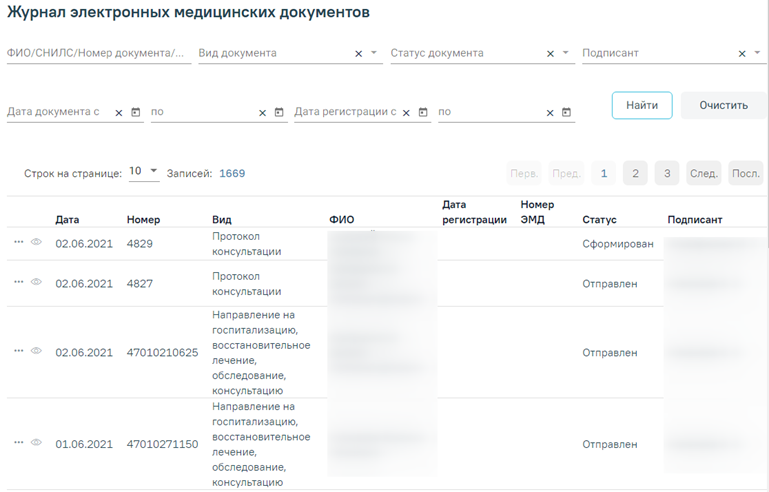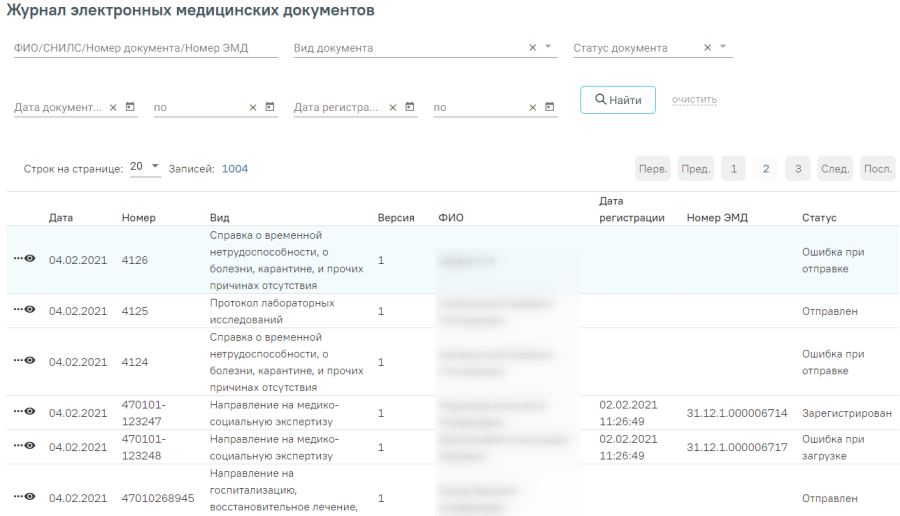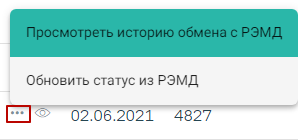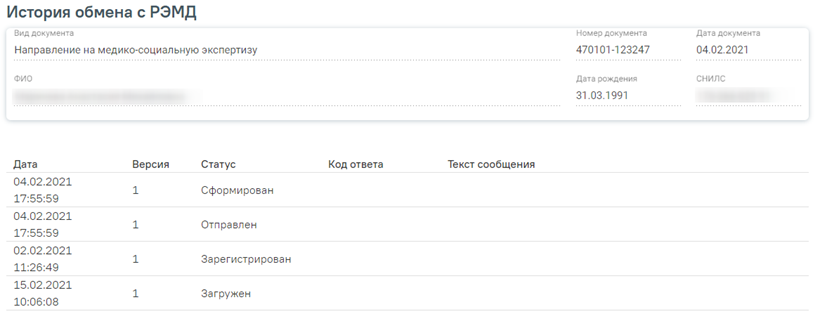...
Для перехода в Журнал ЭМД необходимо на главной странице Системы выбрать пункте «Журнал электронных медицинских документов» раздела «Электронные медицинские документы».
В результате перехода в новой вкладке браузера откроется Журнал электронных медицинский документов.
Журнал ЭМД
В журнале доступна фильтрация данных по полям:
- «ФИО, СНИЛС, Номер документа, Номер ЭМД» – осуществляется поиск по ФИО, СНИЛС, номеру документа или номеру ЭМД получателя услуги (регистрационный номер, присваиваемый при регистрации в реестре ЭМД).
- «Вид документа» – выбор вида документа из выпадающего списка.
- «Статус документа» – выбор значения из списка документов. Может принимать значения: «Сформирован», «Подписан», «Удалена подпись», «Ожидает подписания», «Ошибка при отправке», «Отправлен», «Зарегистрирован», «Ошибка регистрации», «Загружен», «Ошибка при загрузке».
«Подписант» – выбор подписанта из справочника.
- «Дата документа/дата регистрации» – даты указываются в полях «с» и «по» выбором даты из календаря или вводом вручную.
Для очистки полей фильтра следует нажать рядом рядом с кнопкой «Найти».
После указания необходимых данных для поиска следует нажать кнопку . В результате будет отображен список документов сформированных, отправленных и зарегистрированных в РЭМД.
Список документов в журнале ЭМД
В списке документов журнала ЭМД отображается следующая информация: дата документа, номер документа, вид документа, версия, ФИО пациента, дата регистрации, номер ЭМД, статус, ФИО подписанта.
Для просмотра истории обработки документа следует нажать кнопку , а затем кнопку «Просмотр истории обмена с РЭМД».
Выбор действия «Просмотреть историю обмена с РЭМД»
В результате выполнения действия откроется история обмена с РЭМД. Форма документа доступна только для просмотра. На форме отображаются следующие данные: вид документа, номер документа, дата документа, ФИО пациента, дата рождения, СНИЛС и история операций по выбранному ЭМД пациента.
История обмена с РЭМД
Если необходимо обновить статус из РЭМД, следует нажать кнопку , а затем кнопку «Обновить статус из РЭМД».
Печатная форма ЭМД
При нажатии кнопки откроется печатная форма ЭМД.
Для печати ЭМД следует нажать кнопку «Печать». Для скачивания документа ЭМД следует нажать кнопку «Скачать». Документ будет автоматически загружен на компьютер.
...